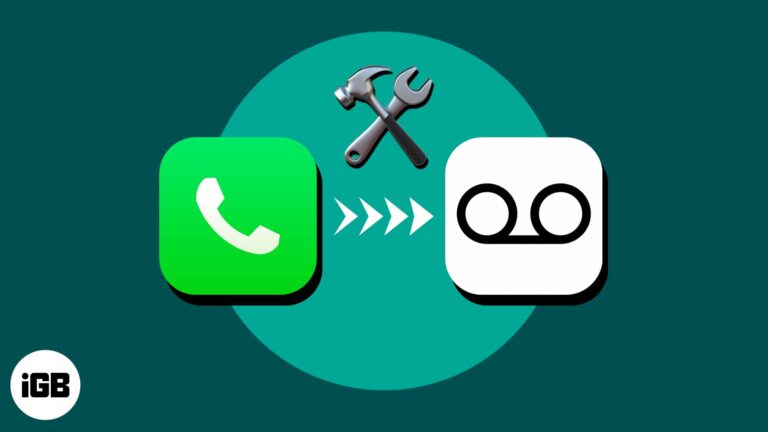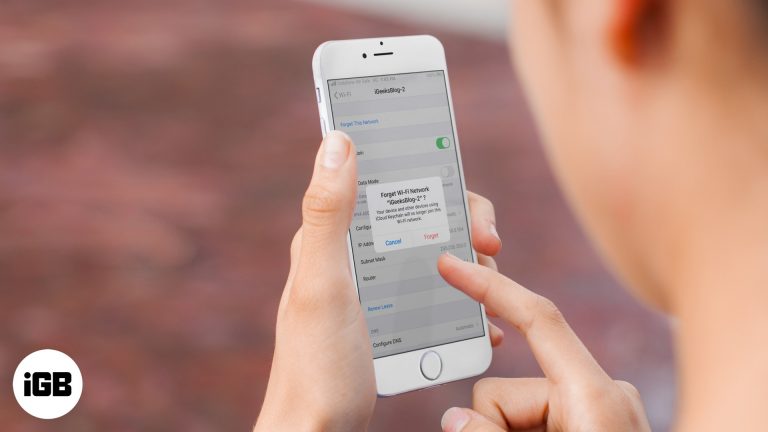Как записать DVD на Windows 11: пошаговое руководство для начинающих
Итак, вы только что завершили свой потрясающий видеопроект и теперь хотите записать его на DVD с помощью Windows 11. К счастью для вас, это проще, чем вы могли подумать! Все, что вам нужно сделать, это выполнить несколько простых шагов, и у вас будет блестящий новый DVD, готовый к воспроизведению. Это руководство проведет вас через весь процесс, гарантируя, что вы сделаете все правильно с первого раза. Готовы? Давайте погрузимся!
Как записать DVD на Windows 11
Запись DVD на Windows 11 проста, если следовать этим шагам. К концу этого руководства ваш видеопроект или файлы будут аккуратно сохранены на DVD.
Вам также необходимо убедиться, что в вашем компьютере есть привод, который может записывать DVD. Многие DVD-приводы способны только читать DVD и не могут записывать их.
Шаг 1: Вставьте пустой DVD-диск
Сначала вставьте чистый DVD-диск в DVD-привод вашего компьютера.
Программы для Windows, мобильные приложения, игры - ВСЁ БЕСПЛАТНО, в нашем закрытом телеграмм канале - Подписывайтесь:)
Убедитесь, что DVD чистый и без царапин. Ваш компьютер должен сразу его распознать и предложить вам несколько вариантов.
Шаг 2: Откройте проводник.
Затем откройте Проводник, щелкнув значок папки на панели задач или нажав клавиши Windows + E.
Это позволит вам перейти к файлам, которые вы хотите записать. Проводник — это ваше любимое место для управления файлами на вашем компьютере.
Шаг 3: Выберите файлы для записи
Теперь выберите файлы или папки, которые вы хотите записать на DVD. Щелкните правой кнопкой мыши по ним и выберите «Отправить», затем выберите ваш DVD-привод.
Это действие подготовит ваши файлы к записи, и вы заметите, что они появятся во временной папке на DVD-приводе.
Шаг 4: Назовите свой диск
Появится запрос на название вашего диска. Выберите имя, которое будет иметь смысл для вашего контента, и нажмите «Далее».
Название вашего диска поможет вам идентифицировать его позже. Сделайте его запоминающимся, но соответствующим файлам, которые он содержит.
Шаг 5: Запишите диск
Наконец, нажмите «Инструменты диска» в верхней части окна проводника, затем выберите «Завершить запись».
Этот шаг инициирует сам процесс записи. Вы увидите индикатор выполнения, показывающий, сколько времени это займет. После завершения ваш DVD будет автоматически извлечен.
После выполнения этих шагов ваш DVD будет готов к использованию. Теперь вы можете воспроизвести его на любом совместимом DVD-плеере или компьютере с DVD-приводом.
Советы по записи DVD в Windows 11
- Перед началом работы убедитесь, что ваш DVD-привод работает правильно.
- Используйте чистые DVD-диски высокого качества, чтобы избежать ошибок в процессе записи.
- Закройте другие приложения, чтобы освободить системные ресурсы и ускорить запись.
- Чтобы сэкономить время, дважды проверьте файлы на наличие ошибок перед записью.
- Рассмотрите возможность использования программного обеспечения для записи DVD-дисков, которое обеспечивает больше возможностей и лучшее качество.
Часто задаваемые вопросы
Можно ли записать DVD-диск без дополнительного программного обеспечения в Windows 11?
Да, в Windows 11 есть встроенные возможности записи DVD-дисков, поэтому вам не нужно дополнительное программное обеспечение.
Какие типы файлов можно записать на DVD?
Вы можете записывать различные типы файлов, включая видео, изображения и документы.
Как узнать, работает ли мой DVD-привод?
Вы можете проверить это, вставив DVD и посмотрев, правильно ли он читается. Также проверьте диспетчер устройств на наличие проблем.
Могу ли я позже добавить на DVD больше файлов?
Нет, после записи и финализации DVD-диска на него нельзя добавлять дополнительные файлы.
Что делать, если процесс записи не удался?
Попробуйте использовать другой чистый DVD-диск, убедитесь, что привод чист, и освободите системные ресурсы, закрыв другие программы.
Краткое содержание
- Вставьте чистый DVD-диск.
- Откройте проводник.
- Выберите файлы для записи.
- Дайте название вашему диску.
- Запишите диск.
Заключение
Запись DVD в Windows 11 — это простой процесс, с которым с легкостью справится любой. Просто следуйте инструкциям выше, и у вас будет свежезаписанный DVD в кратчайшие сроки. Не забывайте использовать высококачественные чистые DVD и убедитесь, что ваш DVD-привод работает правильно. Если у вас возникнут проблемы, не стесняйтесь устранять их или обращаться к дополнительным ресурсам. Удачной записи!
Если вас интересуют более подробные руководства или расширенные функции, рассмотрите возможность поиска специализированного программного обеспечения для записи DVD, которое может предложить дополнительные возможности и преимущества. Теперь, когда вы знаете, как записать DVD на Windows 11, вы можете сохранять свои воспоминания, делиться своими проектами и наслаждаться своими медиафайлами на разных устройствах.
Программы для Windows, мобильные приложения, игры - ВСЁ БЕСПЛАТНО, в нашем закрытом телеграмм канале - Подписывайтесь:)